Jak dodać etykiety osi do wykresów w pandach (z przykładami)
Aby dodać etykiety osi do wykresu w pandach, możesz użyć następującej podstawowej składni:
df. plot (xlabel=' X-Axis Label ', ylabel=' Y-Axis Label ')
Poniższy przykład pokazuje, jak zastosować tę składnię w praktyce.
Przykład: Dodaj etykiety osi do wykresu w Pandach
Załóżmy, że mamy następującą ramkę danych pand, która pokazuje całkowitą sprzedaż dokonaną w trzech sklepach w kolejnych dniach:
import pandas as pd #createDataFrame df = pd. DataFrame ({' store1_sales ': [4, 7, 9, 12, 10, 14, 16, 19, 22, 25], ' store2_sales ': [3, 3, 4, 6, 7, 6, 8, 10, 14, 19], ' store3_sales ': [2, 2, 4, 2, 5, 5, 6, 8, 8, 11]}) #view DataFrame print (df) store1_sales store2_sales store3_sales 0 4 3 2 1 7 3 2 2 9 4 4 3 12 6 2 4 10 7 5 5 14 6 5 6 16 8 6 7 19 10 8 8 22 14 8 9 25 19 11
Jeśli utworzymy wykres do wizualizacji sprzedaży według sklepu, funkcja pandas plot() domyślnie nie doda do wykresu etykiet osi:
#plot sales by store
df. plot ()
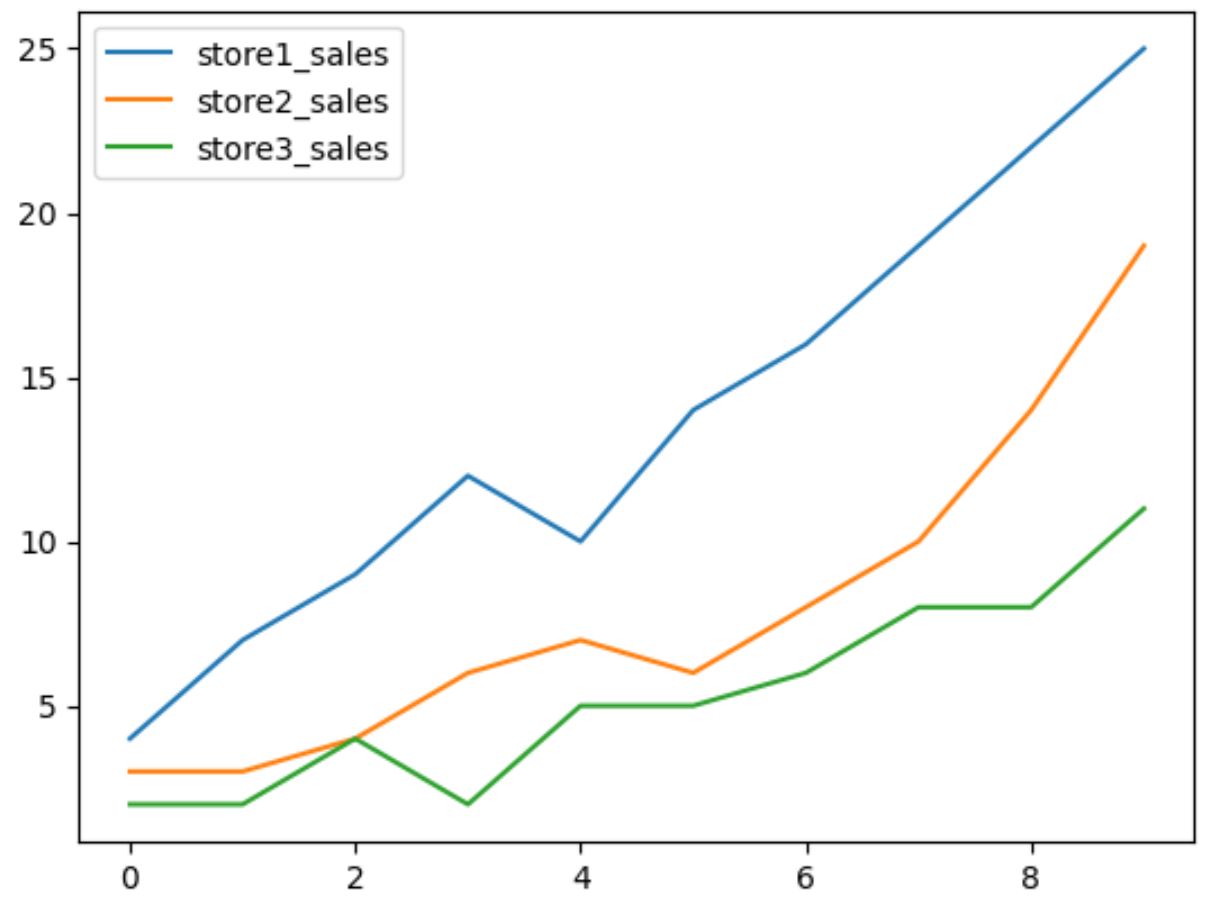
Aby dodać etykiety osi, musimy użyć argumentów xlabel i ylabel w funkcji plot() :
#plot sales by store, add axis labels
df. plot (xlabel=' Day ', ylabel=' Sales ')
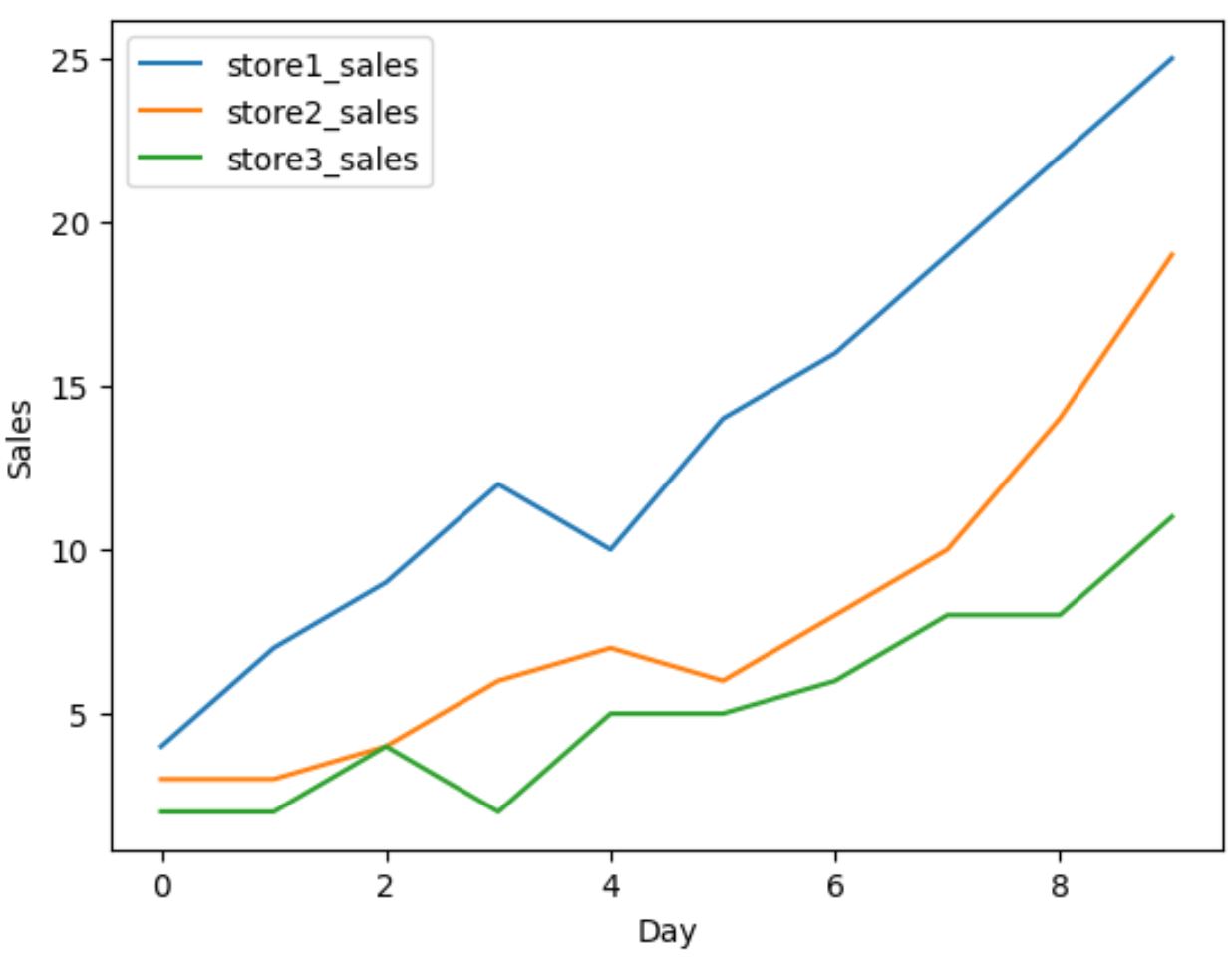
Zauważ, że osie x i y mają teraz etykiety określone w funkcji plot() .
Pamiętaj, że nie musisz używać jednocześnie argumentów xlabel i ylabel .
Na przykład możesz dodać etykietę tylko do osi Y:
#plot sales by store, add label to y-axis only
df. plot (ylabel=' Sales ')
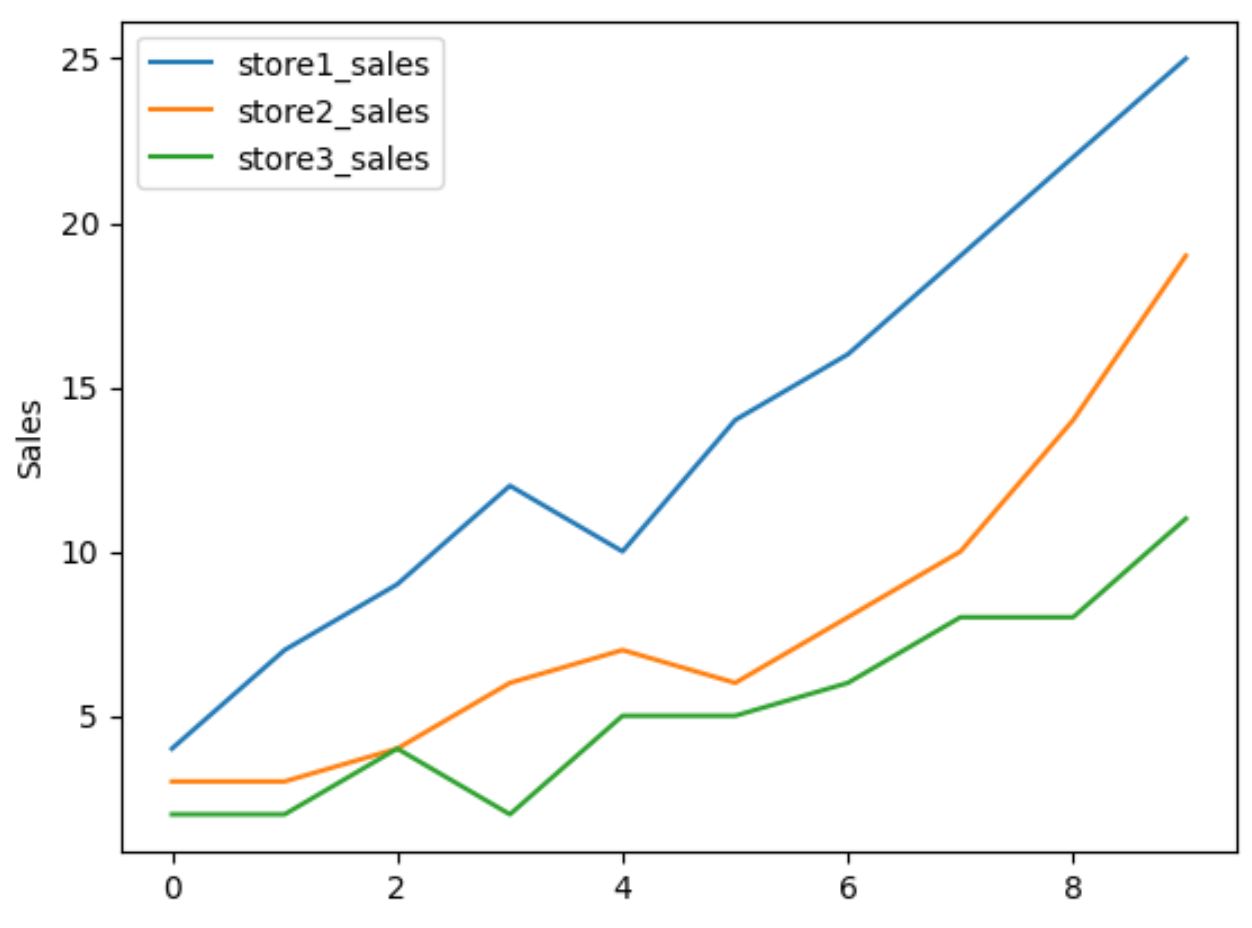
Zauważ, że etykieta została umieszczona na osi Y, ale nie została umieszczona na osi X, ponieważ nie użyliśmy argumentu xlabel .
Dodatkowe zasoby
Poniższe samouczki wyjaśniają, jak wykonywać inne typowe operacje na pandach:
Jak utworzyć wykres kołowy z Pandas DataFrame
Jak utworzyć chmurę punktów z Pandas DataFrame
Jak utworzyć histogram z Pandas DataFrame